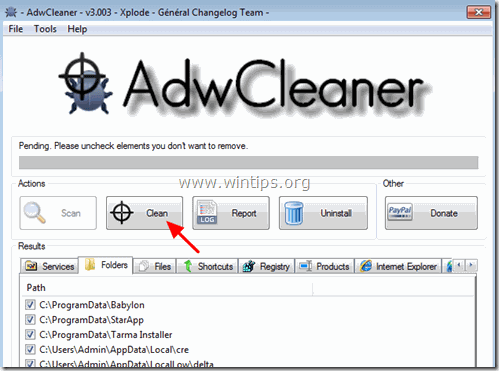Innehållsförteckning
Muvic SmartBar är en webbläsarkapare som ändrar sökinställningarna i populära webbläsare, som Internet Explorer, Google Chrome eller Mozilla Firefox, för att visa annonser från okända utgivare och tjäna pengar. Muvic SmartBar är ett tillägg (plugin) som kan installeras på en dator utan användarens tillåtelse och som ändrar webbläsarens inställningar för att omdirigera till annonser och tjäna pengar från utgivarna.

Muvic SmartBar kapare är utformad för att ändra inställningarna i din webbläsare och kan installera ytterligare plugins (verktygsfält, tillägg eller add-ons) i din webbläsare för att marknadsföra andra länkar eller produkter. Sådana kapare kan omdirigera användarens dator till skadliga webbplatser eller installera skadliga program för att utsätta användarens dator för säkerhetsrisker.
Tekniskt sett " Muvic SmartBar " är inte ett virus utan kategoriseras som ett skadligt program ("Potentiellt oönskat program (PUP)") som kan innehålla och installera skadliga program på din dator, som adware, verktygsfält eller virus. Om en dator är infekterad med " Muvic SmartBar " kapare, visas fler popup-annonser, banners och sponsrade länkar på offrets datorskärm eller i webbläsaren, och i vissa fall kan datorns hastighet sänkas på grund av skadliga program som körs i bakgrunden.
Muvic SmartBar kaparprogrammet installerades troligen utan att användaren märkte det eftersom det ofta är medföljande i andra gratisprogram som laddas ner - och installeras - från kända webbplatser som " download.com (CNET)" , "Softonic.com" Därför måste du alltid vara uppmärksam på installationsalternativen för alla program som du installerar på din dator, eftersom de flesta programvaruinstallationer innehåller ytterligare programvara som du aldrig ville installera. Med enkla ord, INSTALLERA INTE NÅGON IRRELEVANT PROGRAMVARUM som följer med programvaruinstallationen för det program som du vill installera. När du installerar enprogrammet på din dator:
- Tryck inte på knappen " Nästa " för snabbt på installationsskärmarna. LÄS OCH GODKÄNN INTE VÄLKORIGT villkoren och avtalen. VÄLJ ALLTID: " Anpassad "Avvisa att installera alla erbjudna tilläggsprogram som du inte vill installera. Bocka ur alla alternativ som säger att din startsida och dina sökinställningar kommer att ändras.
Hur man tar bort ' Muvic SmartBar ' & "Muvic SmartBar Engine från din dator:
Steg 1: Starta datorn i "Säker läge med nätverk".
Muvic SmartBar är svår att ta bort med hjälp av den normala avinstallationsproceduren via Windows kontrollpanel och när du försöker avinstallera det skadliga programmet får du en " Du har inte tillräcklig behörighet för att avinstallera" e Därför måste du starta datorn i felsäkert läge med nätverksstöd. För att göra det:
Användare av Windows 7, Vista och XP :
- Stäng alla program och starta om din dator. Tryck på " F8 " när datorn startar upp, innan Windows-logotypen visas. När tangenten " Menyn Avancerade alternativ i Windows " visas på skärmen, använd piltangenterna på tangentbordet för att markera " Säkert läge med nätverk " och tryck sedan på " ENTER ".
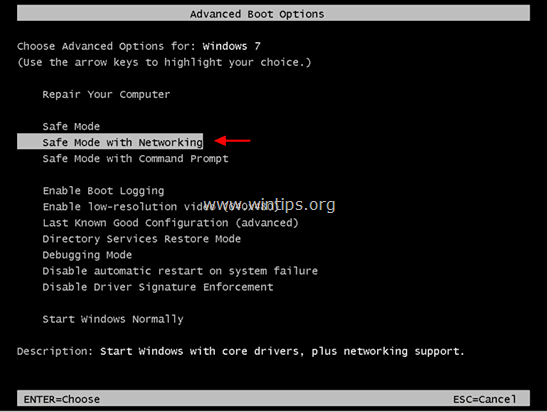
Användare av Windows 8 och 8.1:
- Press " Windows ”
 + " R " för att läsa in Kör dialogrutan. Skriv " msconfig " och tryck på Gå in på .
+ " R " för att läsa in Kör dialogrutan. Skriv " msconfig " och tryck på Gå in på . 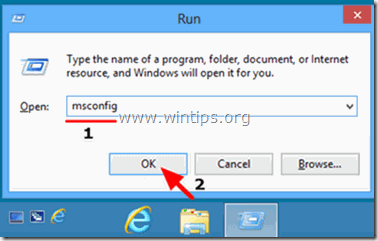 Klicka på Stövlar och markera " Säker start " & " Nätverk ”.
Klicka på Stövlar och markera " Säker start " & " Nätverk ”. 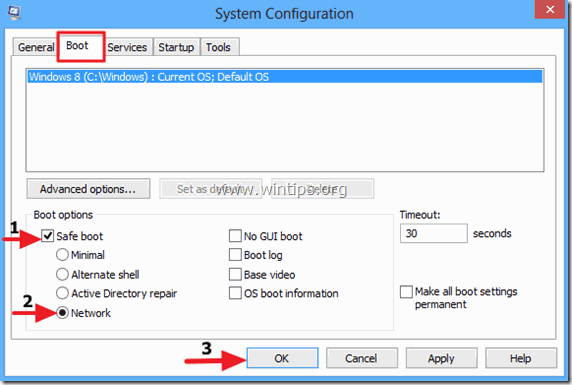 Klicka " OK " och starta om din dator.
Klicka " OK " och starta om din dator.
Observera: För att starta upp Windows i " Normalt läge " igen måste du avmarkera " Säker start " genom att använda samma procedur.
Steg 2. Stoppa och ta bort Muvic SmartBar-processer med RogueKiller.
RogueKiller är ett anti-malware program som är skrivet för att upptäcka, stoppa och ta bort generiska skadliga program och vissa avancerade hot som rootkits, rogues, maskar etc.
1. Ladda ner och rädda Verktyget "RogueKiller" på din dator'* (t.ex. skrivbordet)
Meddelande*: Ladda ner version x86 eller . X64 enligt operativsystemets version. För att hitta operativsystemets version, " Högerklicka " på din datorikonen, välj " Egenskaper " och titta på " Typ av system " avsnitt
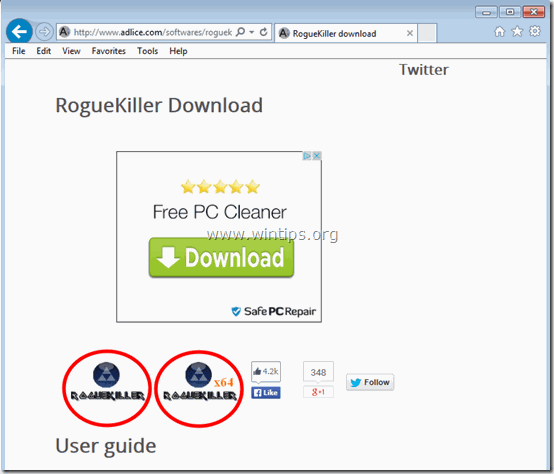
2. Dubbelklicka för att köra RogueKiller.

3. Vänta tills förscanningen är klar och läs sedan och " Acceptera " licensvillkoren.
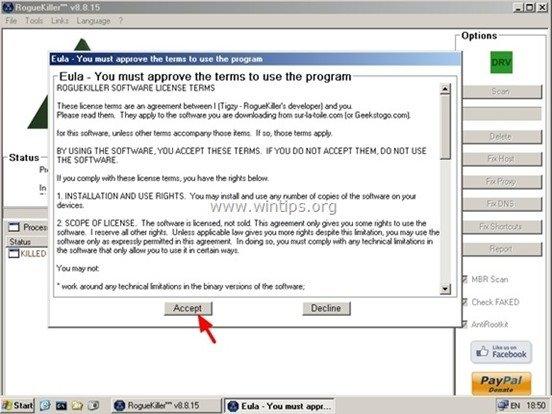
4. Tryck på " Skanna " för att söka igenom datorn efter skadliga hot och skadliga startposter.
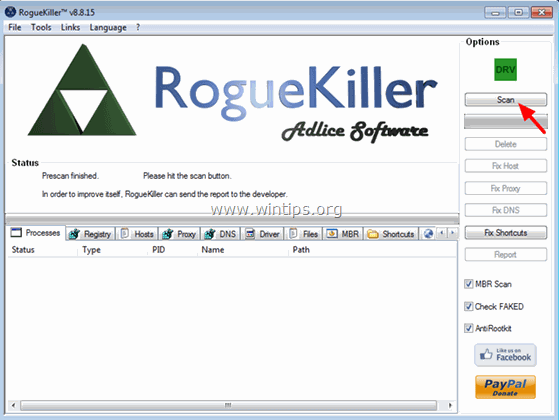
5. När den fullständiga genomsökningen är klar klickar du slutligen på " Register ", välj alla skadliga objekt som hittats och tryck sedan på " Ta bort "knappen för att ta bort dem.
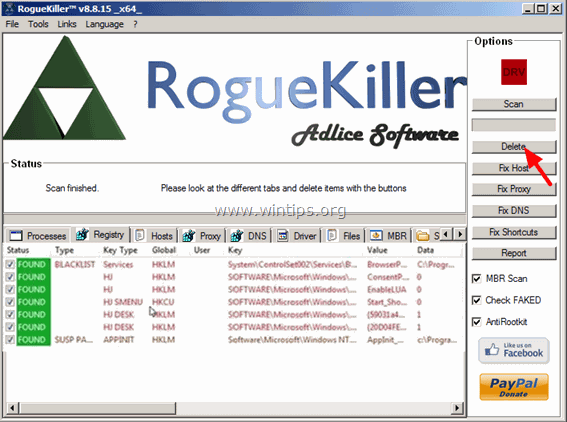
6. Stäng “ RogueKiller " och gå vidare till nästa steg.
Steg 3. Ta bort "Muvic SmartBar" med CCleaner.
1. Ladda ner och kör CCleaner.
2. Vid "CCleaner" huvudfönstret väljer du " Verktyg " i den vänstra rutan.

3. I " Verktyg ", väljer du " Startup ".

4. Välj " Windows " och sedan Välj och ta bort följande skadliga post, om den finns:
- Muvic Smartbar

5. Stäng "CCleaner" och gå vidare till nästa steg.
Steg 4. Avinstallera skadlig programvara från kontrollpanelen.
1. För att göra detta går du till:
- Windows 7 och Vista: Start > Kontrollpanelen . Windows XP: Starta > Inställningar > Kontrollpanel
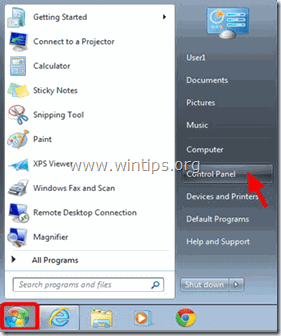
- Windows 8 och 8.1:
- Press " Windows ”
 + " R " för att läsa in Kör dialogrutan. Skriv " kontrollpanel" och tryck på Gå in på .
+ " R " för att läsa in Kör dialogrutan. Skriv " kontrollpanel" och tryck på Gå in på .
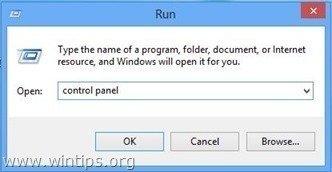
2. Dubbelklicka för att öppna:
- Lägg till eller ta bort program om du har Windows XP Program och funktioner (eller " Avinstallera ett program ") om du har Windows 8, 7 eller Vista.
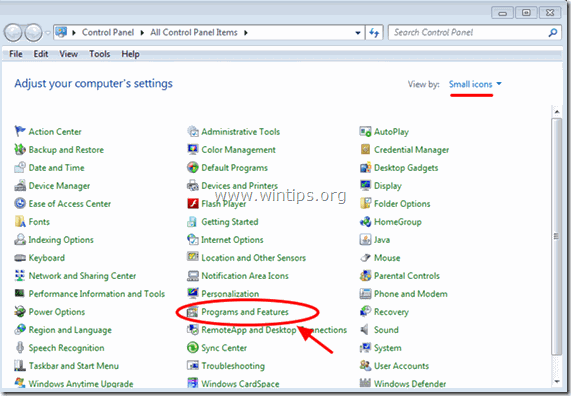
3. När programlistan visas på skärmen:
3a. Sortera programmen som visas efter installationsdatum (Installed On) och hitta sedan och Ta bort (avinstallera) ett okänt program som nyligen installerades på ditt system.
3b. Ta också bort alla dessa skadliga program: *
- BeeCoupons Smartbar-motor Muvic Smartbar Muvic Smartbar Engine SavePass Smartbar Snap.Do
* Meddelande: Om du fortfarande får meddelandet " Du har inte tillräcklig behörighet för att avinstallera" e Om du får ett meddelande under avinstallationen följer du den här guiden för att avinstallera alla skadliga program och fortsätter sedan med nästa steg.
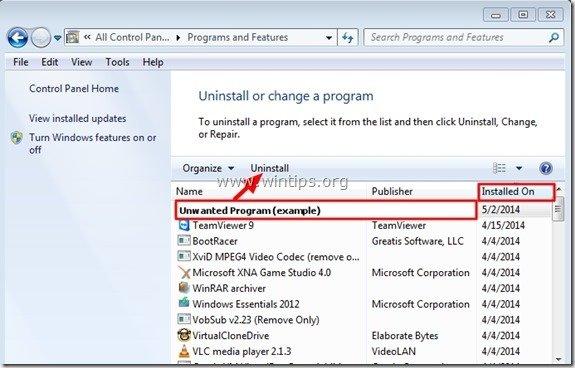
Steg 5: Ta bort MuvicSmartbar med "AdwCleaner".
1. Ladda ner och spara verktyget "AdwCleaner" på skrivbordet.
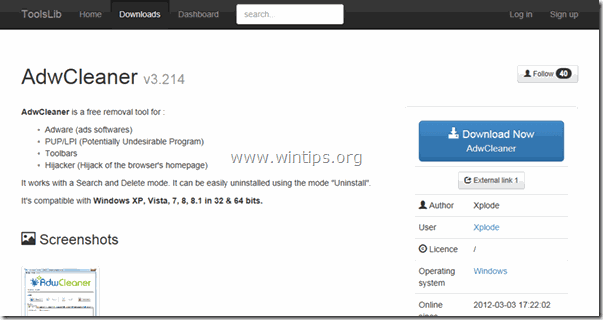
2. Stäng alla öppna program. och Dubbelklicka för att öppna "AdwCleaner" från skrivbordet.
3. Efter att ha accepterat " Licensavtal ", tryck på " Skanna " -knappen.
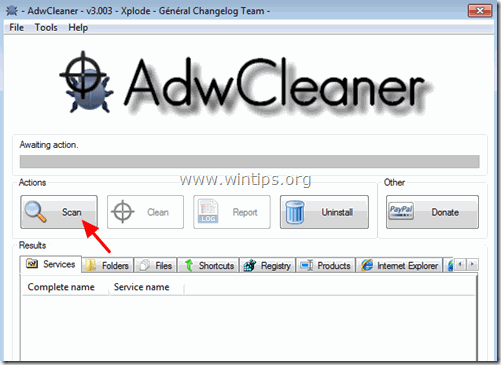
4. När skanningen är klar trycker du på "Ren " för att ta bort alla oönskade skadliga poster.
4. Press " OK " på " AdwCleaner - Information" och tryck på " OK " igen för att starta om datorn .
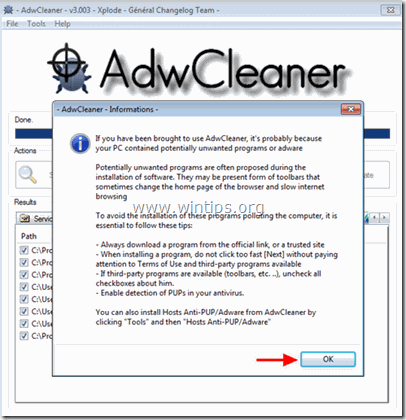
5. När datorn startas om, stäng " AdwCleaner " information (readme)-fönstret och fortsätt till nästa steg.
Steg 6. Ta bort Muvic Toolbar med Junkware Removal Tool.
1. Ladda ner och kör JRT - Junkware Removal Tool.

2. Tryck på valfri tangent för att börja skanna datorn med " JRT - verktyg för borttagning av skräpprodukter ”.
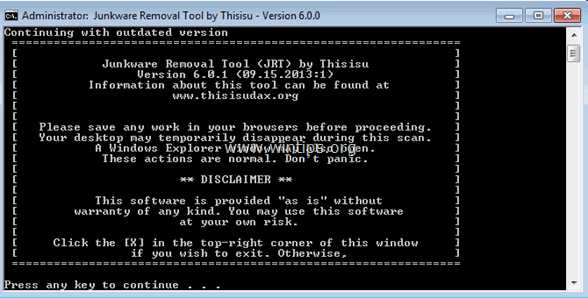
3. Ha tålamod tills JRT skannar och rensar ditt system.
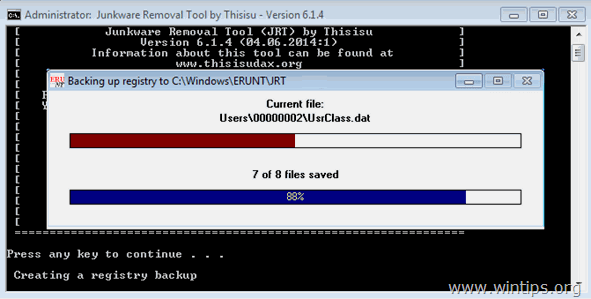
4. Stäng JRT-loggfilen och sedan starta om din dator.
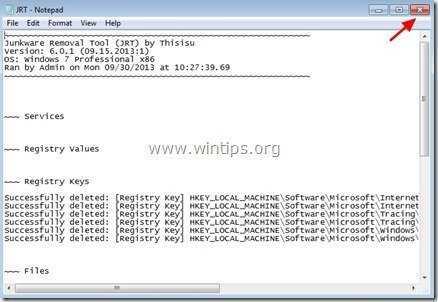
Steg 7. Ta bort Muvic SmartBar Engine med Malwarebytes Anti-Malware Free.
Ladda ner och installera ett av de mest pålitliga GRATIS programmen mot skadlig kod idag för att rensa din dator från återstående skadliga hot. Om du vill vara ständigt skyddad från befintliga och framtida hot mot skadlig kod rekommenderar vi att du installerar Malwarebytes Anti-Malware Premium:
MalwarebytesTM-skydd
Tar bort spionprogram, adware och skadlig programvara.
Starta din kostnadsfria nedladdning nu!
Snabb nedladdning och installationsinstruktioner:
- När du har klickat på länken ovan trycker du på " Starta min kostnadsfria 14-provperiod "för att starta nedladdningen.
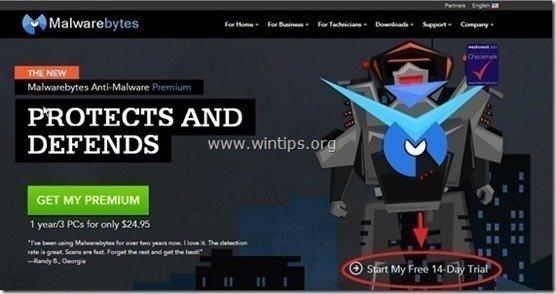
- För att installera GRATIS version av denna fantastiska produkt, avmarkera kryssrutan " Aktivera gratis provversion av Malwarebytes Anti-Malware Premium "på den sista installationsskärmen.
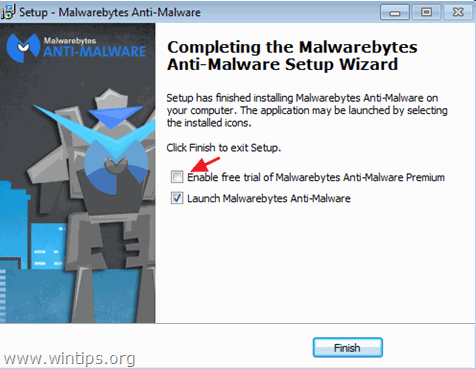
Skanna och rengör din dator med Malwarebytes Anti-Malware.
1. Kör " Malwarebytes Anti-Malware" och låt programmet uppdatera till den senaste versionen och den skadliga databasen om det behövs.
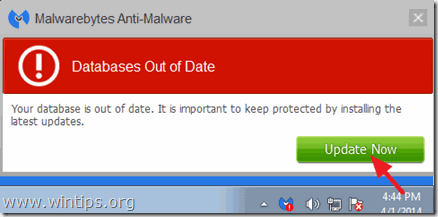
2. När uppdateringen är klar trycker du på " Skanna nu " för att börja skanna ditt system efter skadlig kod och oönskade program.
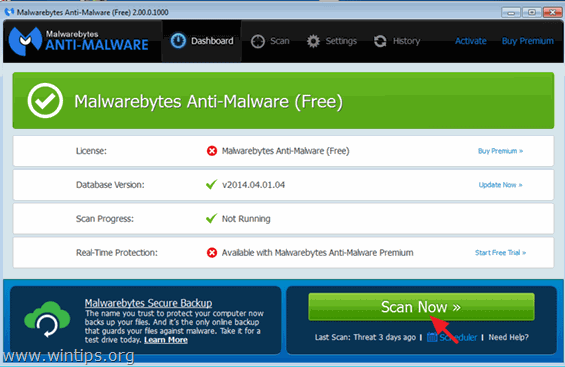
3. Vänta nu tills Malwarebytes Anti-Malware har skannat din dator efter skadlig kod.
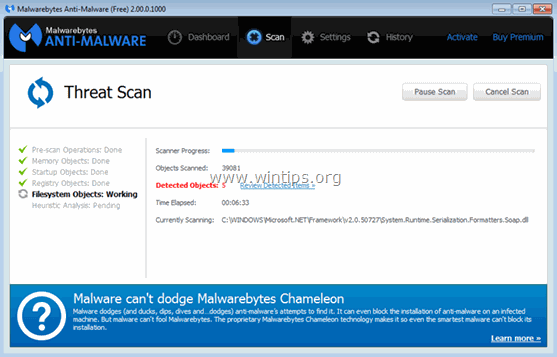
4. När skanningen är klar trycker du på " Karantän för alla " för att ta bort alla hot som hittats.
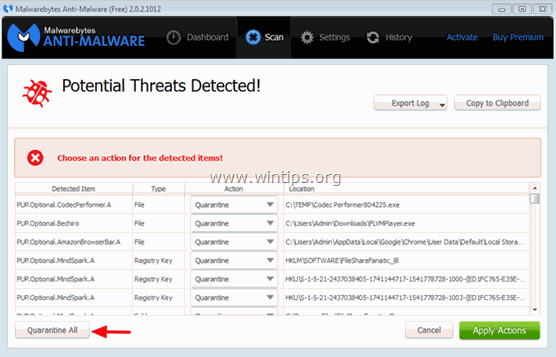
5. Vänta tills Malwarebytes Anti-Malware tar bort alla infektioner från systemet och starta sedan om datorn (om programmet kräver det) för att helt ta bort alla aktiva hot.
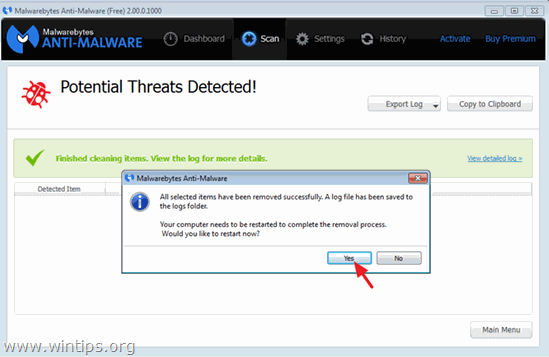
6. Efter omstart av systemet, kör Malwarebytes Anti-Malware igen för att kontrollera att inga andra hot finns kvar i systemet.
Rådgivning: För att se till att din dator är ren och säker, utföra en fullständig genomsökning av Malwarebytes Anti-Malware i Windows " Säkert läge ". Detaljerade instruktioner om hur du gör det hittar du här.
Steg 8 - Valfritt - Ta bort Muvic SmartBar från Internet Explorer, Chrome och Firefox.
För att säkerställa att " Muvic SmartBar " helt har tagits bort från din webbläsare, återställ dina webbläsarinställningar till standardvärdena.
Internet Explorer, Google Chrome, Mozilla Firefox
Internet Explorer
Ta bort Muvic SmartBar från Internet Explorer
1. I Internet Explorer huvudmeny klickar du på: " Verktyg "  och välj " Internetalternativ ".
och välj " Internetalternativ ".
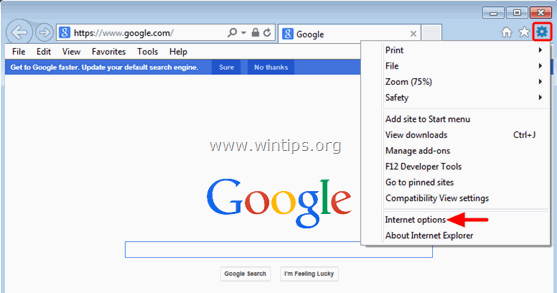
2. Klicka på " Avancerad ".
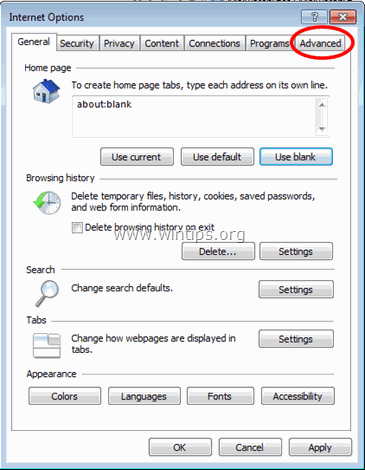
3. Välj " Återställ ”.
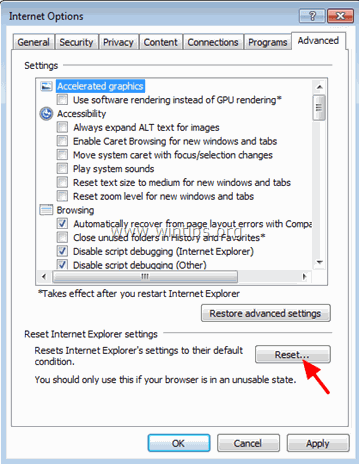
4. Markera (för att aktivera) kryssrutan " Ta bort personliga inställningar " och välj " Återställ ”.
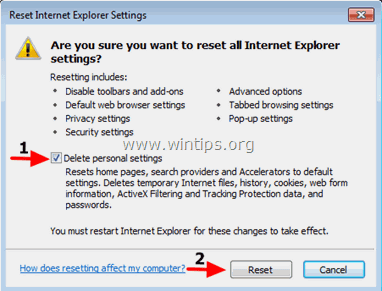
5. När återställningen är klar trycker du på " Stäng " och välj sedan " OK " för att avsluta alternativen i Internet Explorer.
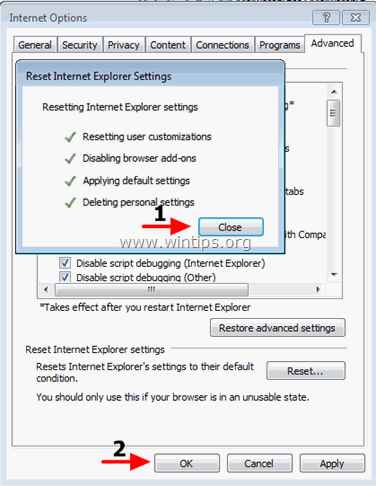
6. Stäng alla fönster och starta om Internet Explorer.
Google Chrome
Ta bort Muvic SmartBar kapare från Chrome
1. Öppna Google Chrome och gå till Chrome-menyn  och välj " Inställningar ".
och välj " Inställningar ".
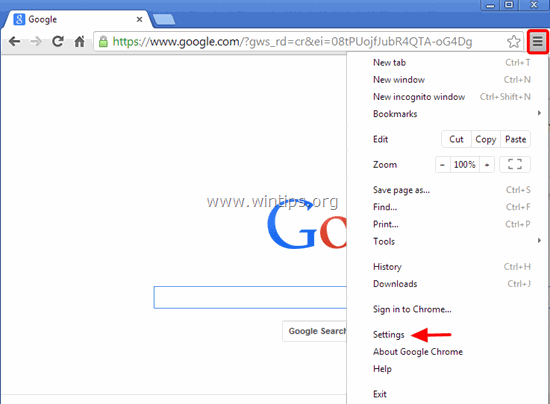
2. Titta i slutet av "Settings" och tryck på knappen "Visa avancerade inställningar " länk.
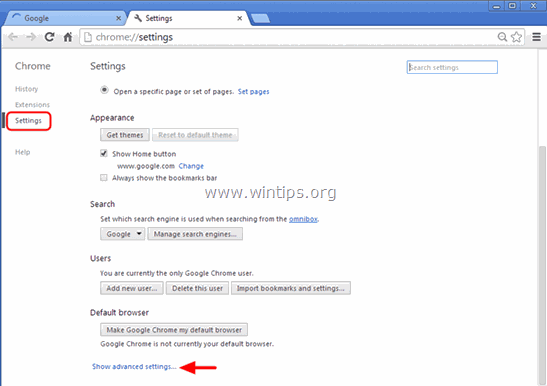
3. Bläddra hela sidan nedåt och tryck på " Återställ webbläsarinställningar " -knappen.
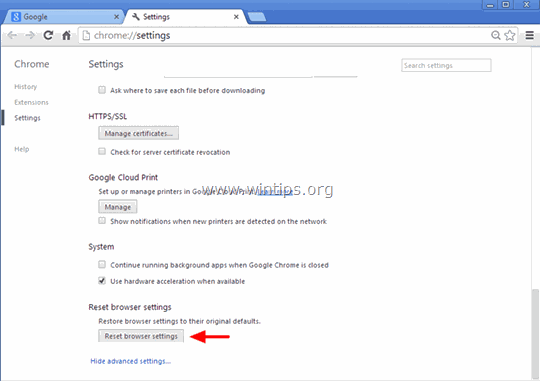
4. Tryck på " Återställ " igen.
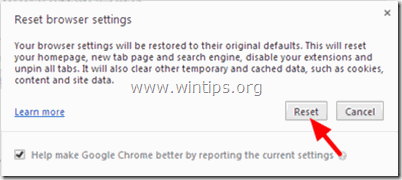
5. Starta om Google Chrome.
Mozilla Firefox
Ta bort Muvic SmartBar från Firefox.
1. På Firefox-menyn går du till " Hjälp " > " Information om felsökning ”.
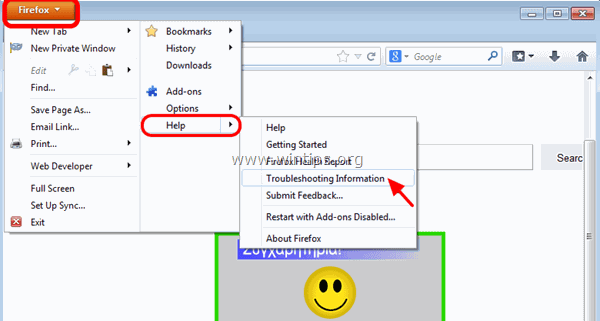
2. I " Information om felsökning ", tryck på " Återställ Firefox " för att återställa Firefox till standardläget .
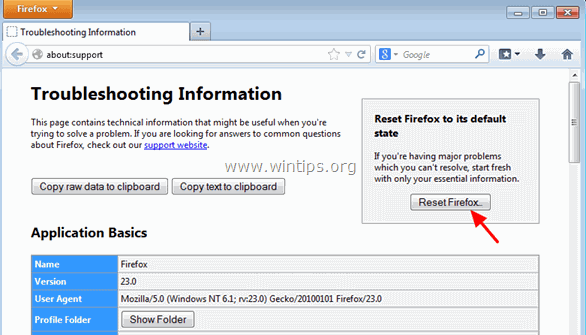
3. Press " Återställ Firefox" igen.
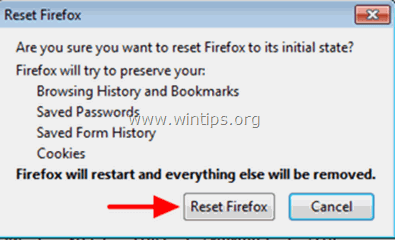
4. När återställningen är klar startar Firefox om.

Andy Davis
En systemadministratörs blogg om Windows